私人图书馆核心工具

私人图书馆本质上是一个博客,但超越普通博客功能之上。集成开源且工具集、存储环境私密性极好,全文搜索引擎易用且免费。
虽然有很多其他的备选框架,比如Jekyll、Hexo和Wordpress等,但经过两三年摸索,Hugo是毫无疑问的第一名,排名第一的因素是因为快。
Hugo的快是出了名的,不管是100本书还是1000本书,Hugo都能像1本书那样超快编译完成。
Hugo本是静态博客建设工具,所谓『静态』就是没有留言、搜索这些互动功能,只有显示文本、图片、视频、超链接这些原始的功能。
原始,虽然显得不现代,但实际上代表本份,只要外界接口足够强大,那么只需要快这一项优势,就足以把其他对手PK到千里之外。
现在的目标是搭建一个完全由你自己所掌控的图书馆,我们从最核心、最简单的功能开始:存放与显示文本,而这一切的基础就是Hugo:
1、安装Hugo
以Mac系统为例,如果已经安装好了homebrew,那么一行代码搞定安装:
brew install hugo
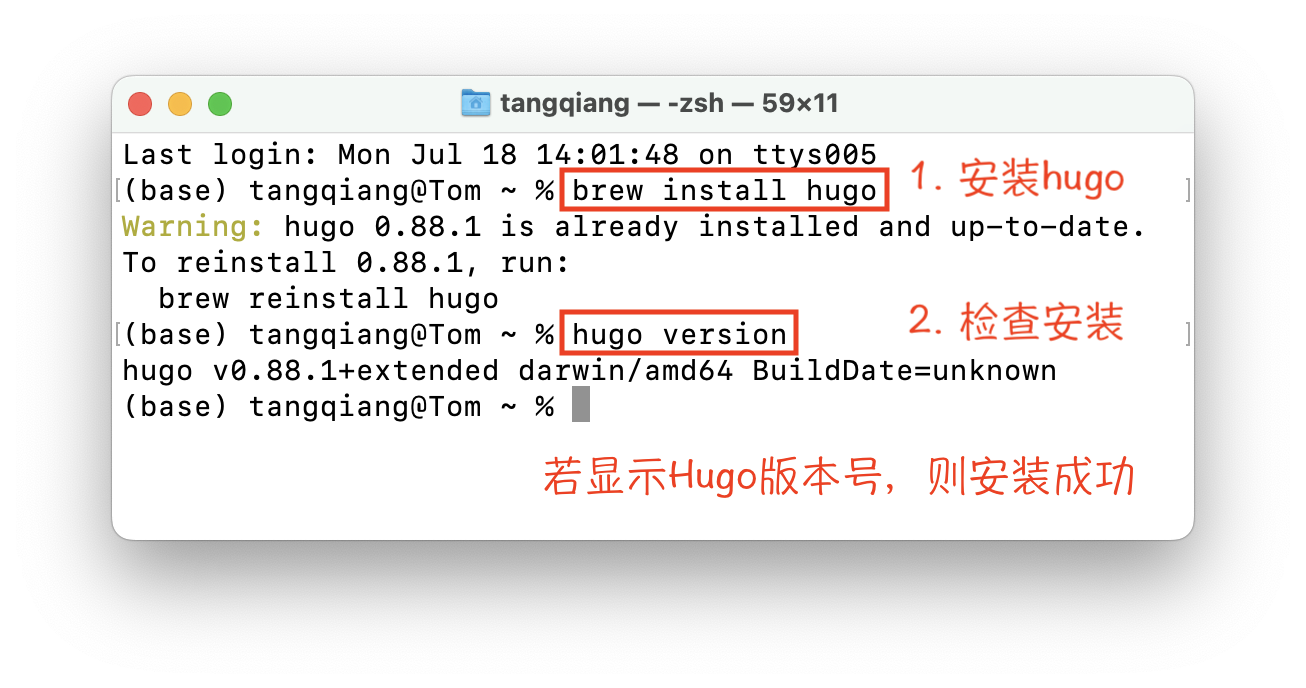 演示中因为已经安装了Hugo,所以不再复述安装提示,如果要检查Hugo安装情况,直接输入:
演示中因为已经安装了Hugo,所以不再复述安装提示,如果要检查Hugo安装情况,直接输入:
hugo version
如果出现hugo版本(如上图hugo 0.88.1),则安装成功。
两个小提示:
提示1:以下所有命令都在命令行输入,打开Mac命令行的快捷键方式一般为:
Command+Option+T,或Command+空格打开Spotlight,在搜索框输入terminal,点击终端打开。
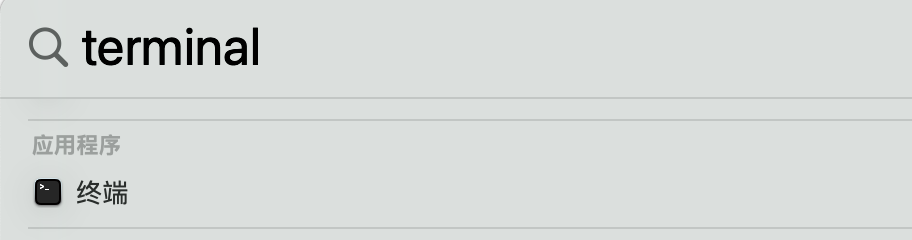
提示2:homebrew是Mac系统软件包大管家,一行代码搞定安装、卸载、更新、查看、搜索等功能,省心省力,延年益寿,一次安装,福荫子孙。
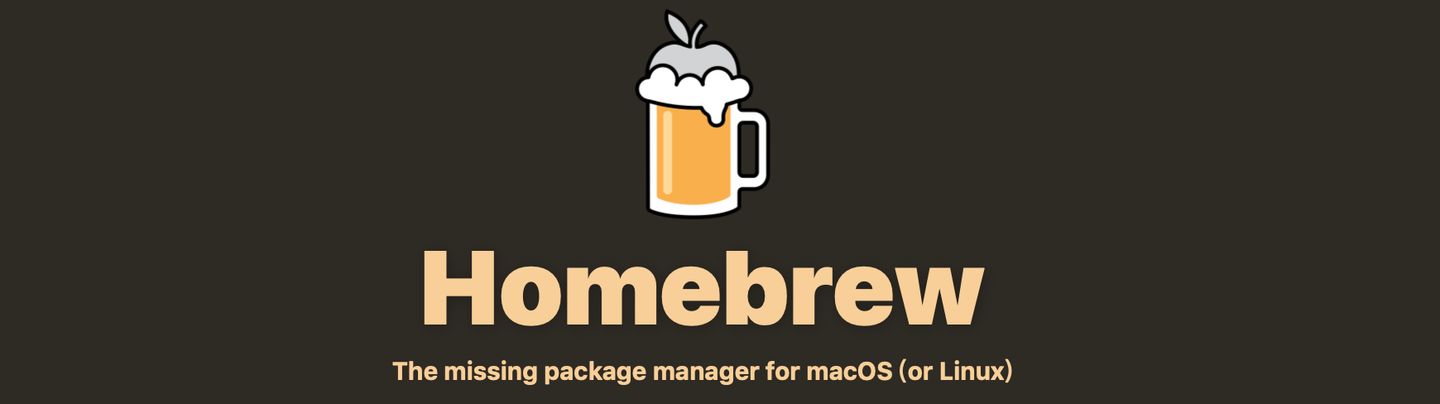
当然,如果安装homebrew时遇到了一些普通中文使用者都会遇到的困难,那么可以前往某宝寻求小店支持,大约15-20元的样子就能搞定。
2、建立图书馆
直接在命令行输入:
git clone https://github.com/doraemonj/my_library.git
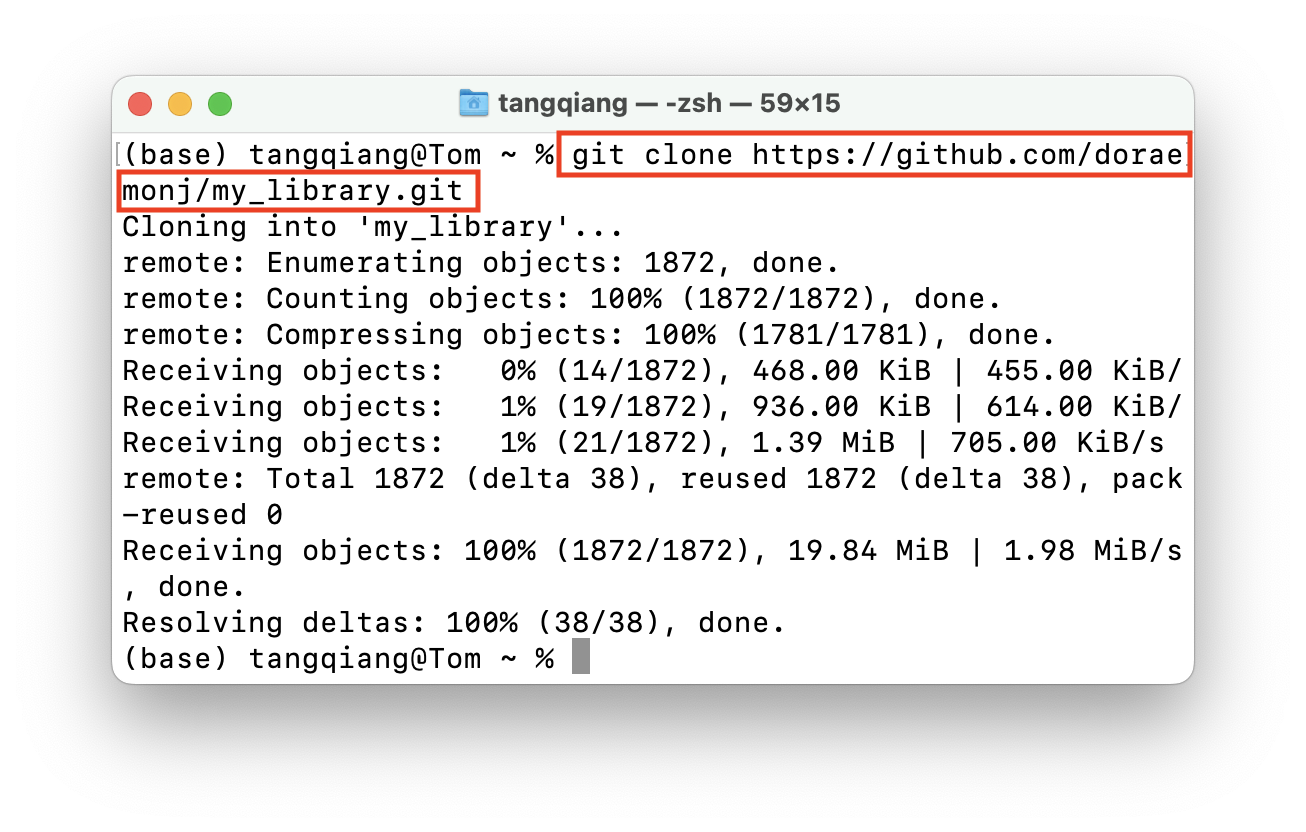
稍等片刻,就会在当前工作目录下出现一个my_library文件夹:
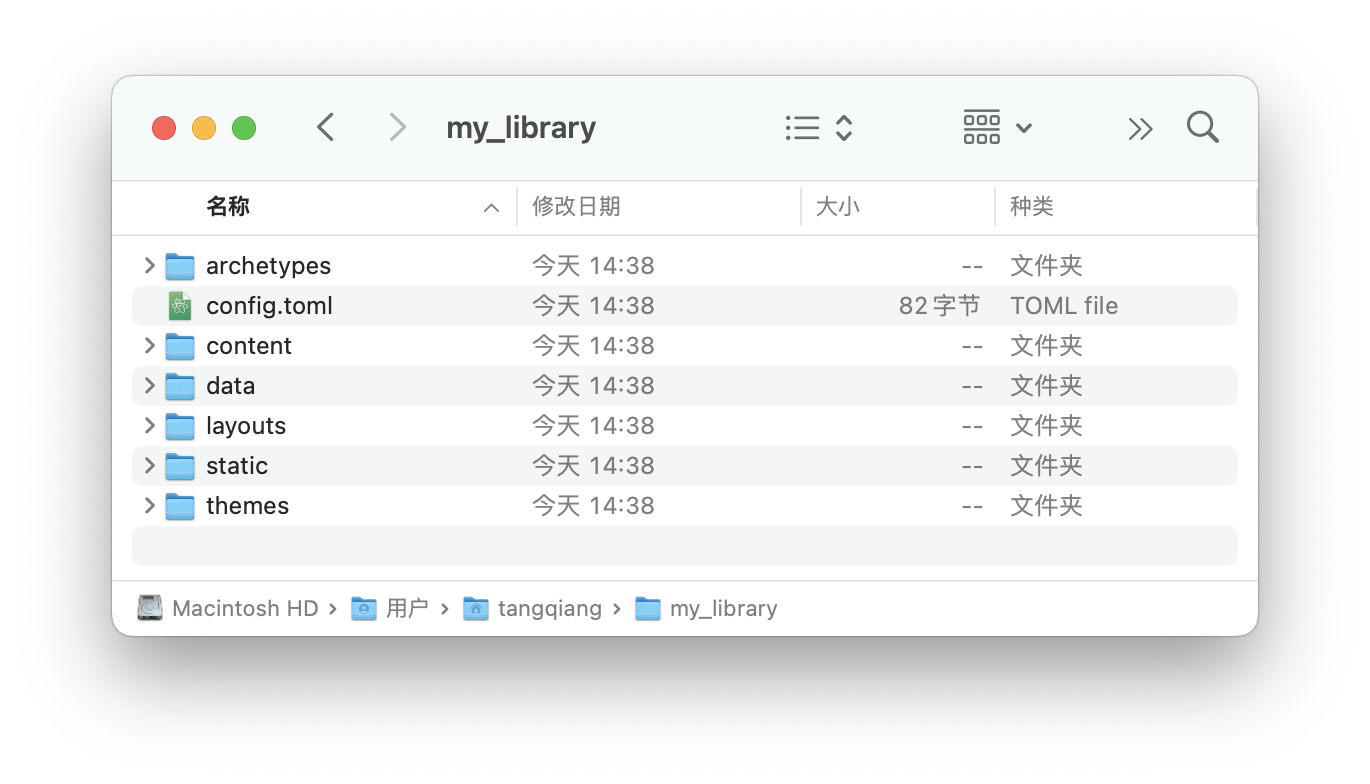
回到命令行,输入:
cd my_library
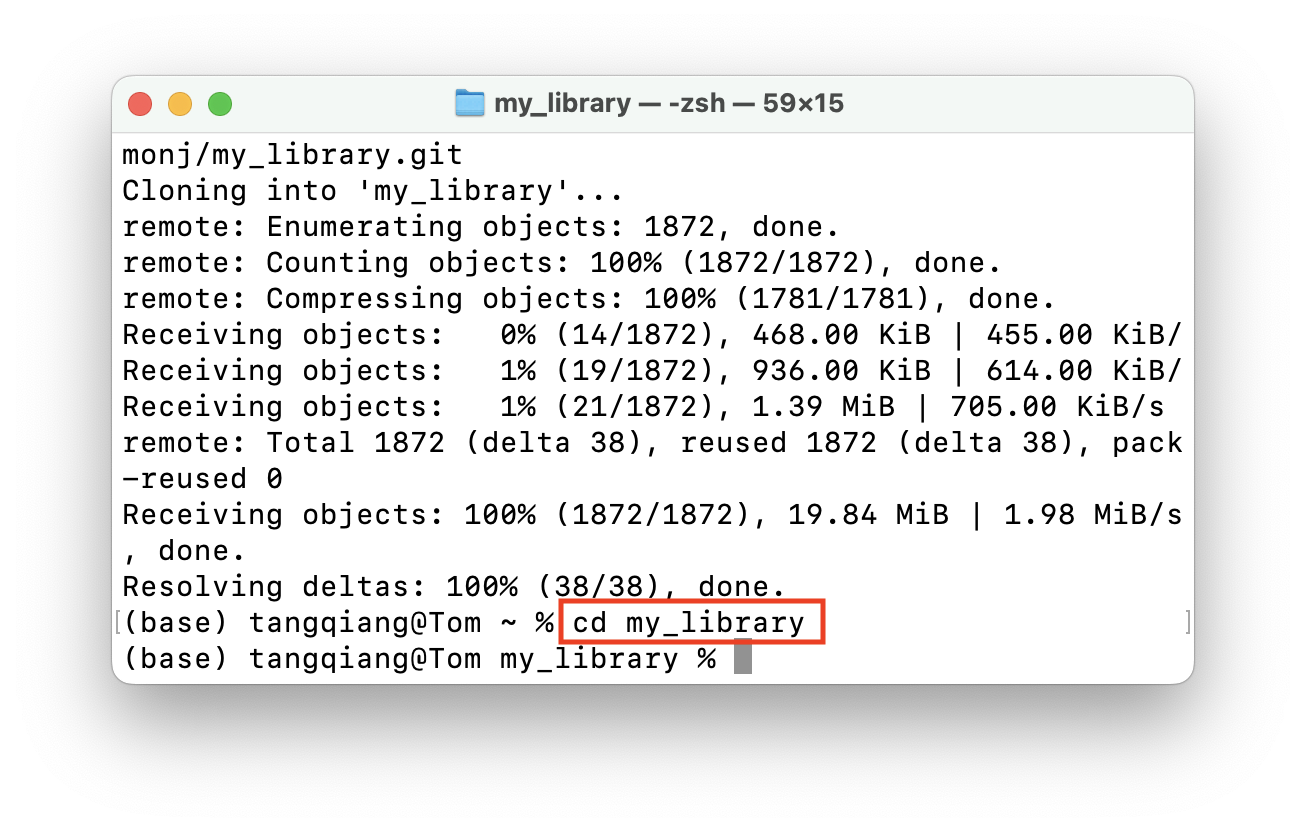
进入my_library文件夹,输入:
open .
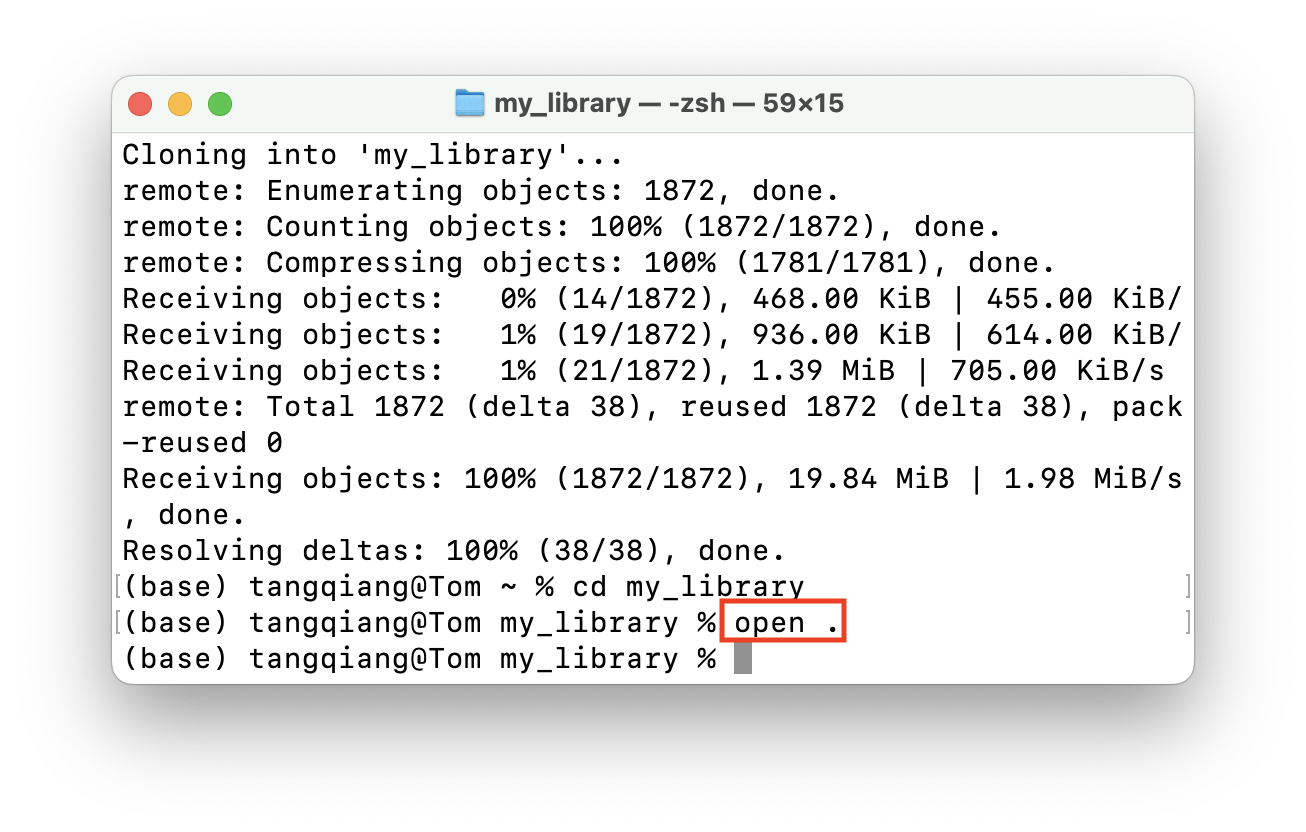
open .命令可在命令行中,直接打开my_library文件夹。
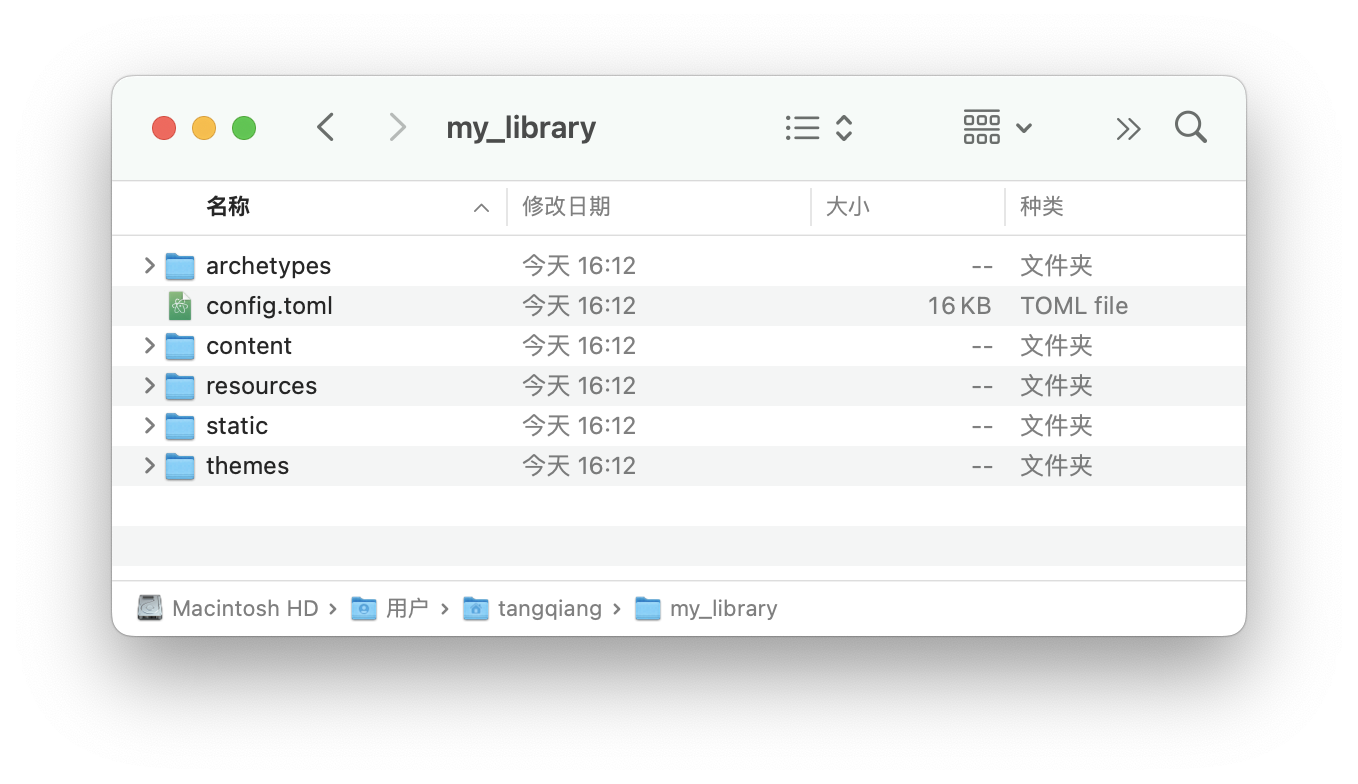
打开config.toml文件,需要做两步修改:
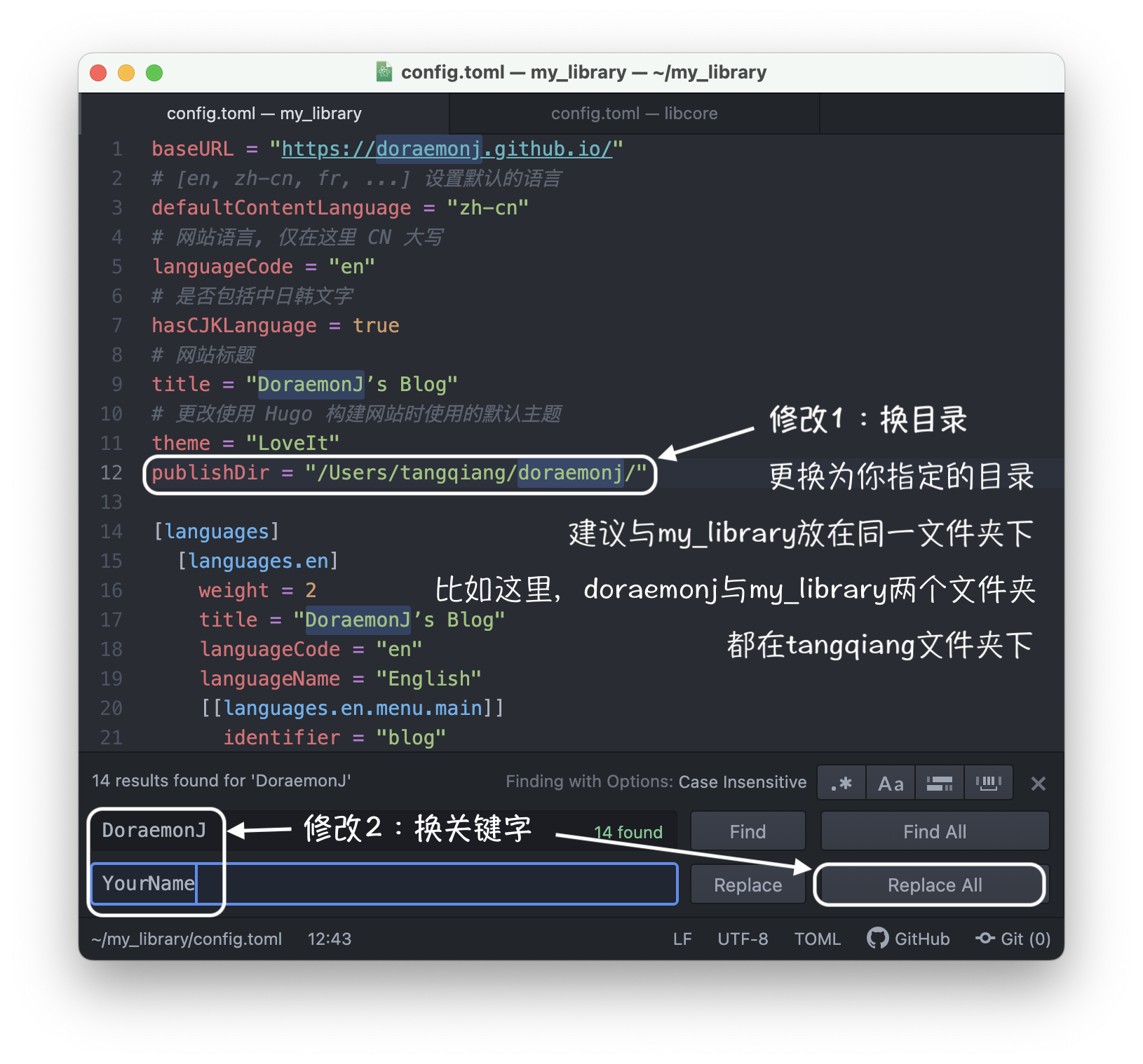
第一,将publishDir 等于号后的值变更为你指定的目录。这个目录用于存放实际图书馆的位置,建议和my_library放在同一目录下:
如:my_library和doraemonj两个文件夹都放在/Users/tangqiang路径下。
那my_library 和 publishDir两个路径有哪些区别?
my_library是你图书馆的办公室,相当于大脑,不用于对外展示;而publishDir用于存储最终展示的图书馆,两者务必要区分清楚,否则后面的github环节会更复杂,甚至报错。
第二,将其中doraemonj全部替换为你的名字,比如YourName,这个名字最好能和你的Github.com帐号名一致,如果你暂时没有github帐号,可以使用doraemonj暂时替代,不过完整路径需要设置好,否则hugo会报错。
3、生成图书馆
完成以上设置,回到命令行,在my_library中输入一条命令,即可生成图书馆:
hugo server
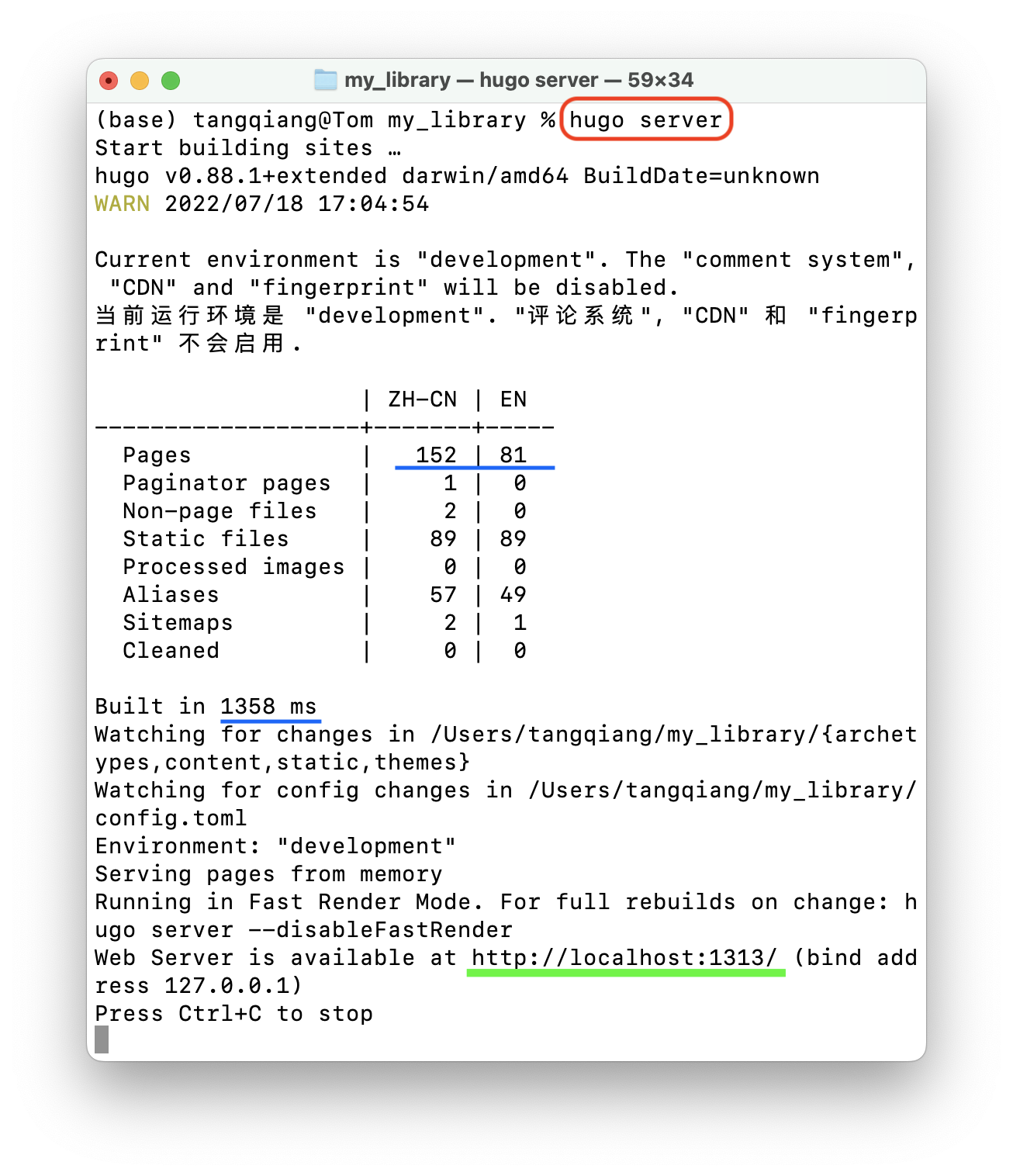
1.358秒生成152个中文页面152个和81个英文页面,复制命令行下方绿线划出的路径(一般为 http://localhost:1313/ 如果你同时打开多个图书馆,这个路径可能会变),粘贴到浏览器打开,你会看到一个完全由你掌控的图书馆的诞生:
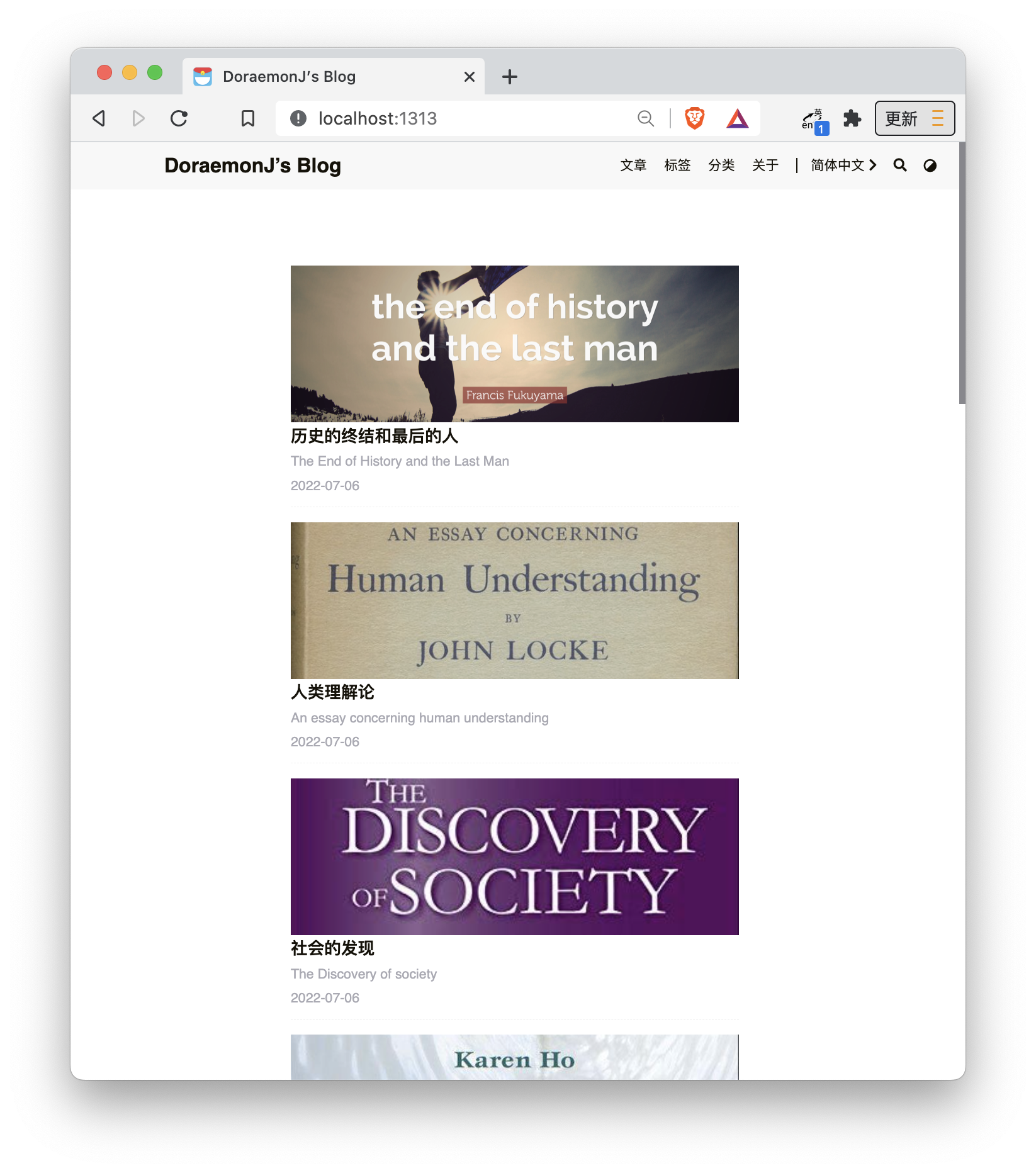
往下翻一页:
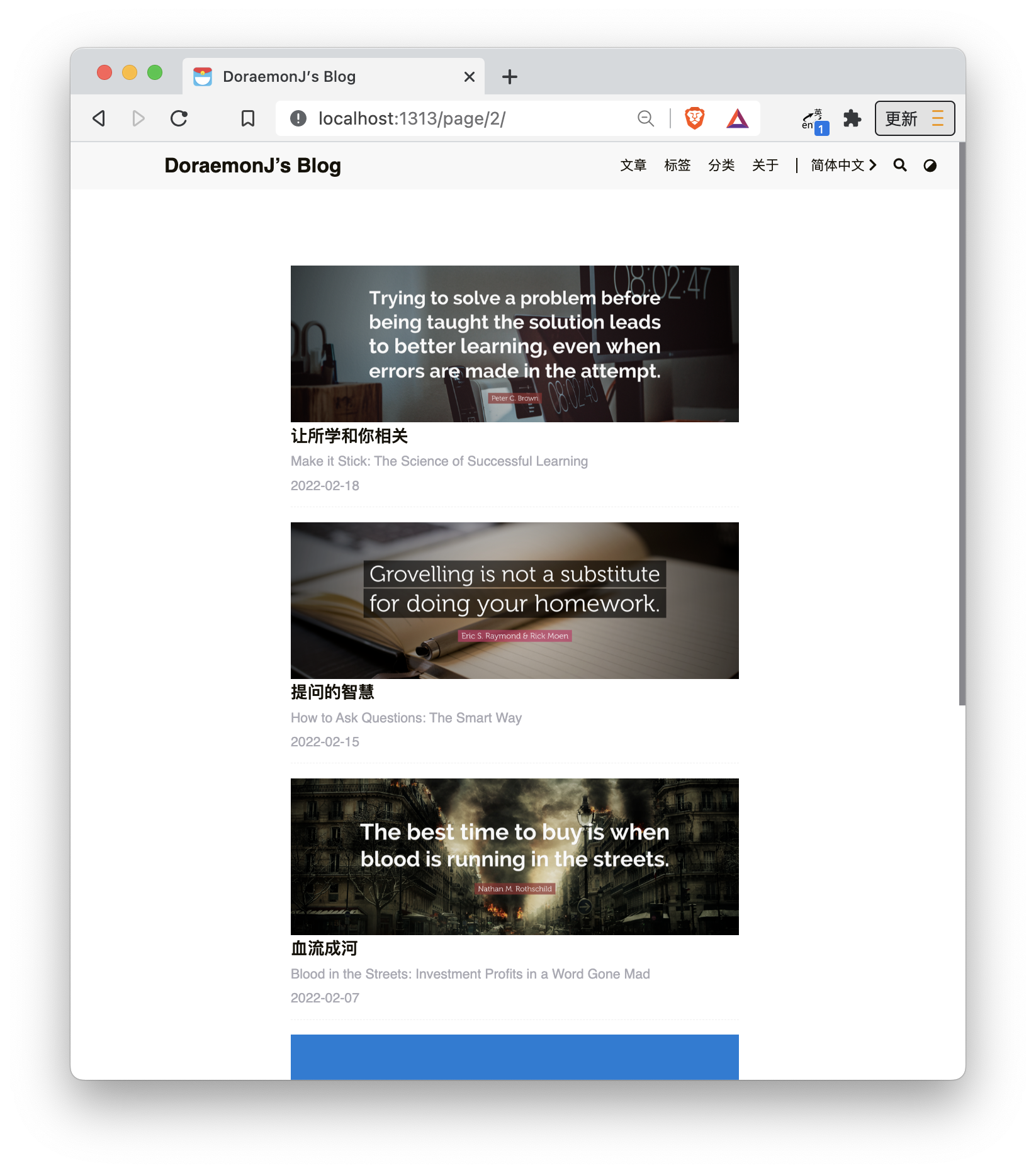
足够放1000本书……
4、补充说明
如果你的目的只是建立图书馆,那么你可以暂时忽略以下文字。不过,如果你想完全掌控图书馆,那么就有必要进一步了解下my_library文件夹。
my_library是核心,堪称图书馆的综合办公室,以后所有的留言和搜索等功能,都基于这组文件。但你不要有任何畏惧,这些都是非常简单的设置按钮,只是看上去复杂了一些而已。
补充介绍下图书馆办公室里的两个小文件:default.md和config.toml
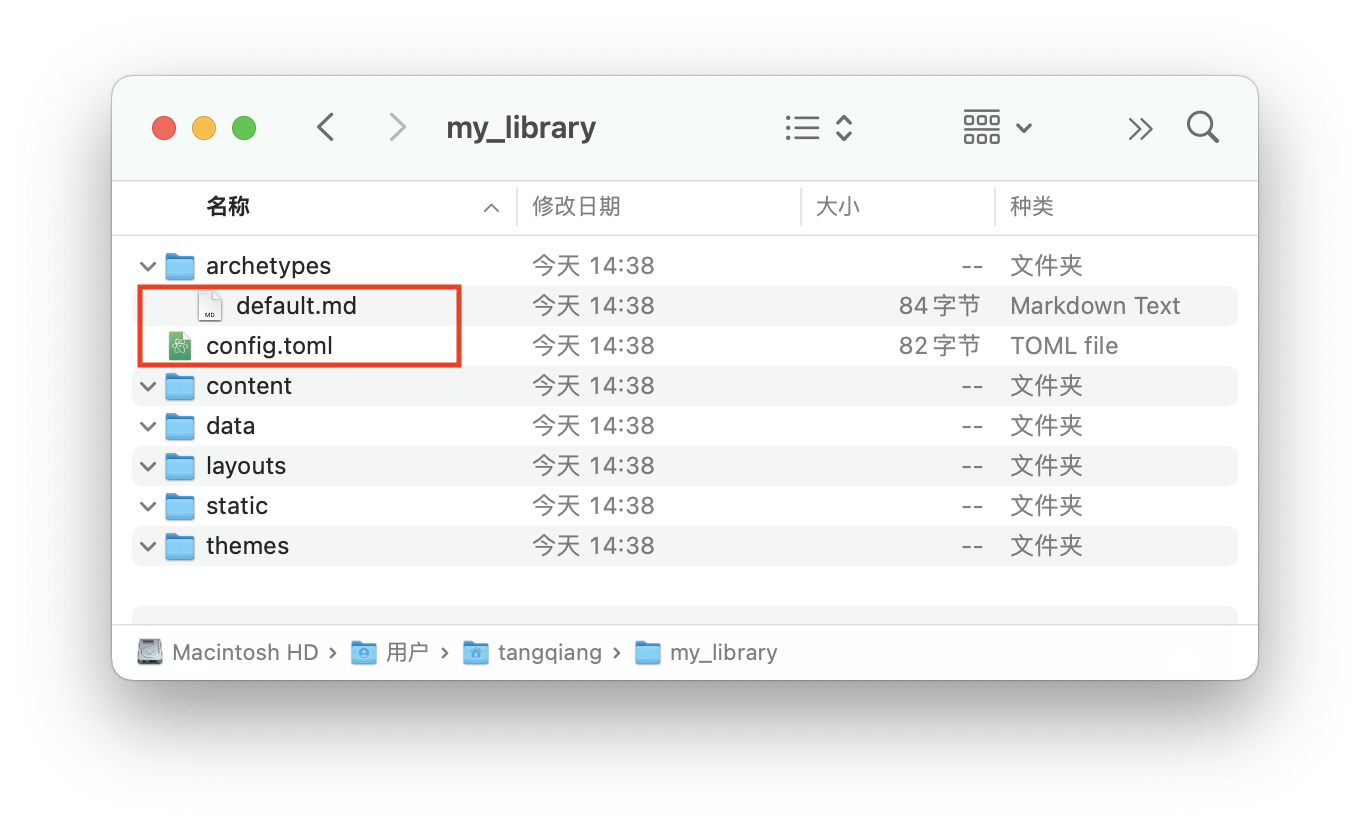
default.md
你图书馆里的每一本书,都以一个md文件的形式进行存在,md的意思是markdown,这是一种标记语言,简单文本装饰下可以显示清晰的外观,受程序员们热捧多年。
md文件接近于一个纯文本文件,相比于txt纯文本文件,md文件的优势在于,能标记显示格式和标题、作者、发布时间标题图片等预置信息。
小提示:为更好地管理md文件,建议安装Typora,不管是文本显示、字数统计、还是插入视频……Typora都能很好地帮助你管理内容,因为它本质上是个可编辑的浏览器,好工具省出的时间就是延长的生命,Typora官网89元人民币能安装3台电脑。
default.md文件的作用,是设定预置信息的标准格式,在archetypes文件夹之下。包含hugo最初设定如下预置信息:标题(title)、发布日期(date)以及是否草稿(draft):
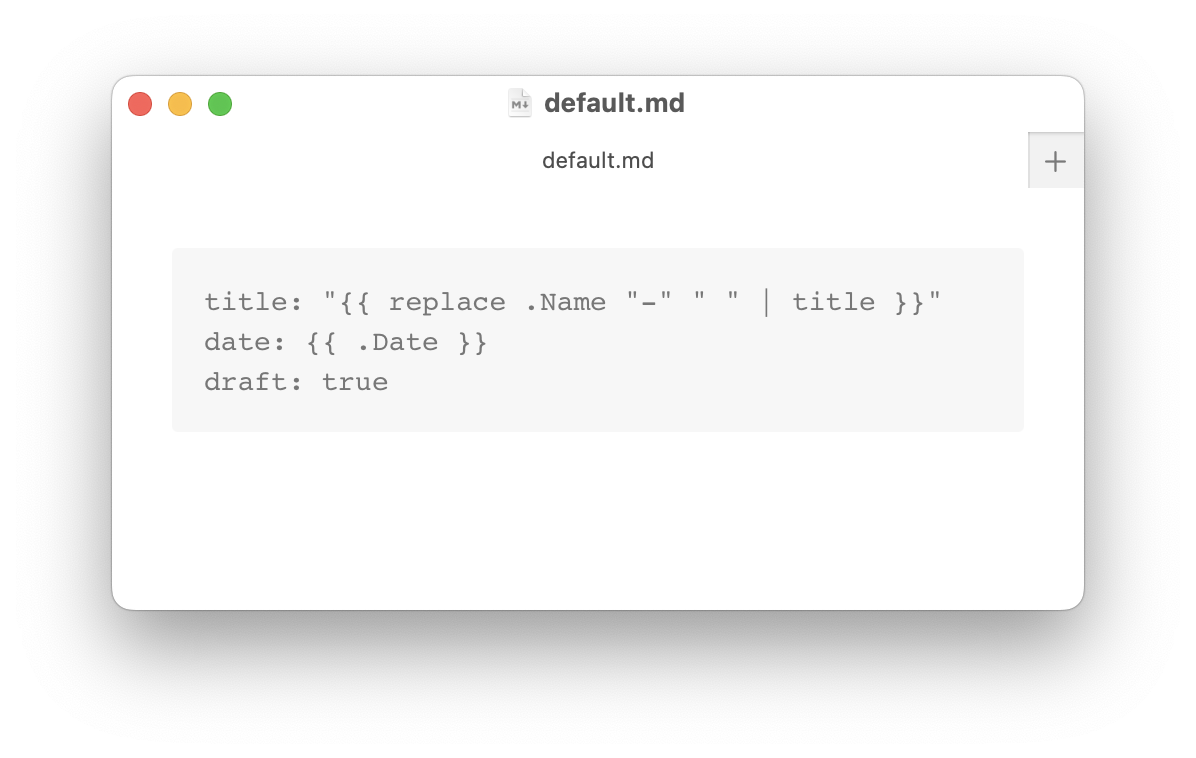
比如 draft 为 true 时,这本书作为草稿存在,无法显示;如果要正式发布,需把 true 改为 false。
我们刚才下载的模板,已经调整了default.md文件的格式,增加摘要(summary)、标签(tags)、分类(categories)、作者(author)以及预览图(featuredImagePreview)等信息,这里可以忽略。
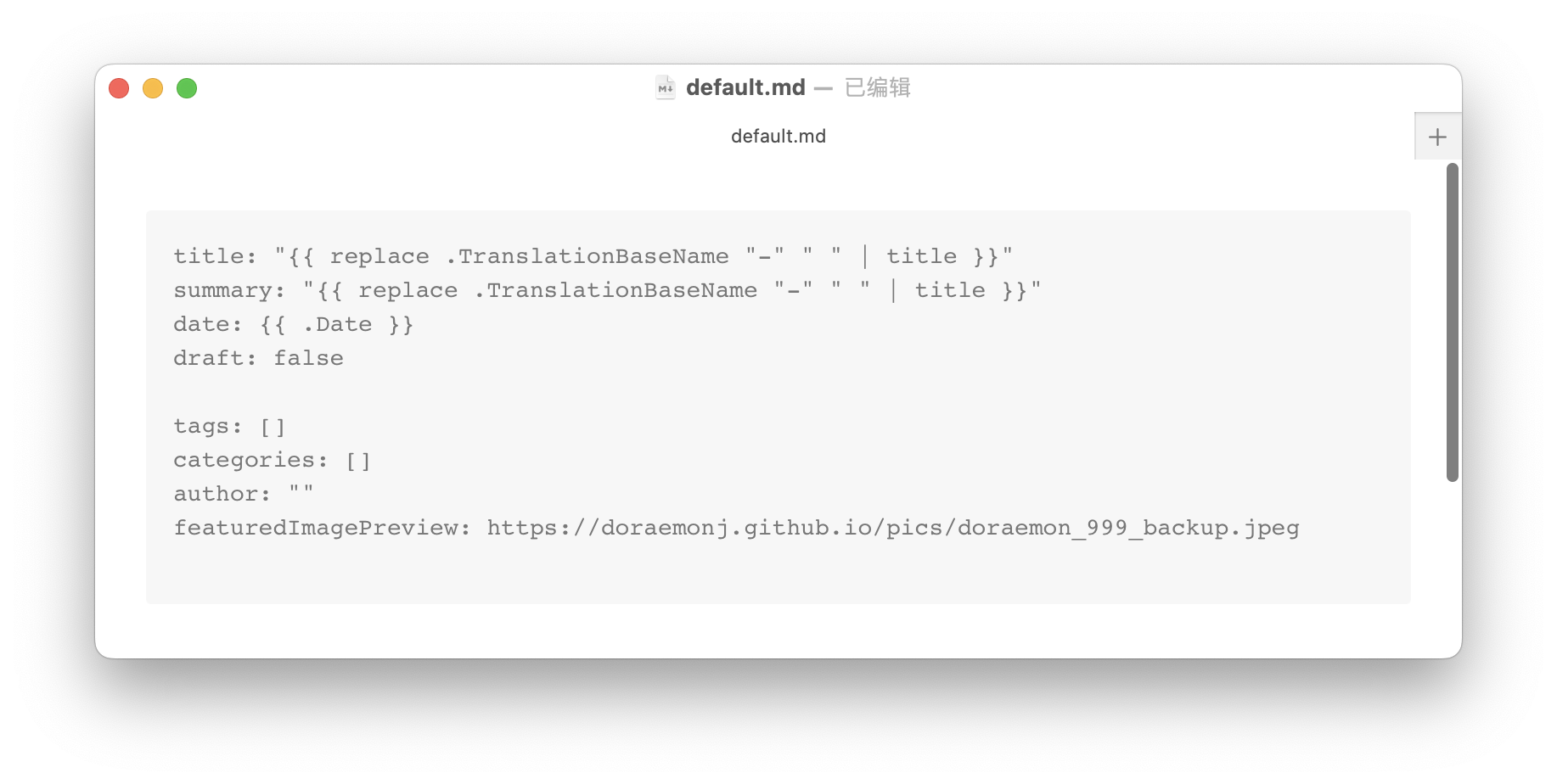
提示:建议你安装Typora,不管是文本显示、字数统计、还是插入视频……Typora都能很好地帮助你管理内容,因为它本质上是个可编辑的浏览器,好工具省出的时间就是延长的生命,现在Typora官网89元能安装3台电脑。
config.toml
这是你图书馆的综合办公室,和default.md文件类似,config.toml相当于一个文本文件,设置关于你图书馆里的一切,包括外观、语种、标题、导航栏、社交网站、搜索引擎、留言板……
刚开始,只有最基本的三要素:网址(baseURL)、语种(languageCode)和标题(title):
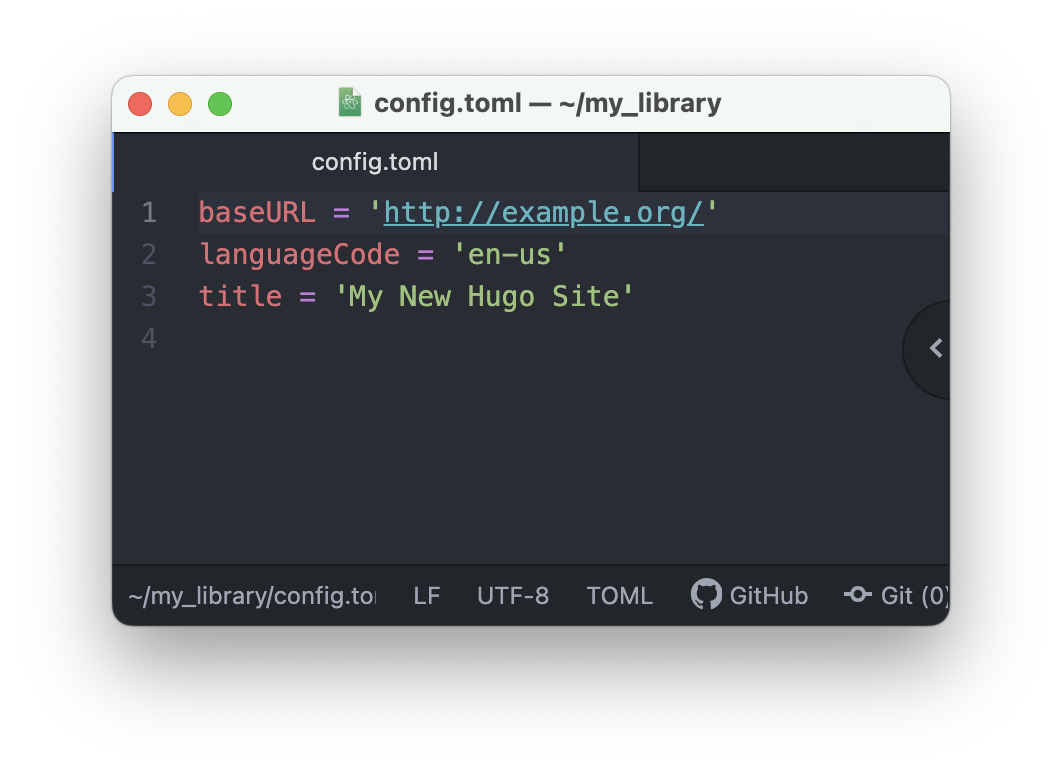
我们提供的模板,已经设置了更精巧的版式,在这里,我们忽略复杂设置,只蜻蜓点水。
另外,Github上有很多hugo模板,可以下载到my_library的themes文件夹中,如果你还不会使用Github或者Git,不用担心,后续会有更详细的介绍,帮你成为你自己图书馆的馆长。
结语
这个完全由你掌控的图书馆全部基于近10多年来的开源代码和基础设施,流程稍显复杂,需要花点时间揣摩运用,如果想一步到位的话,请找我,我可以帮你付费省时间:
Mixin:29273
Email:chrishowardaka@gmail.com